Come Convertire JPG in PDF su Telefono (iPhone e Android)
Dictationer
•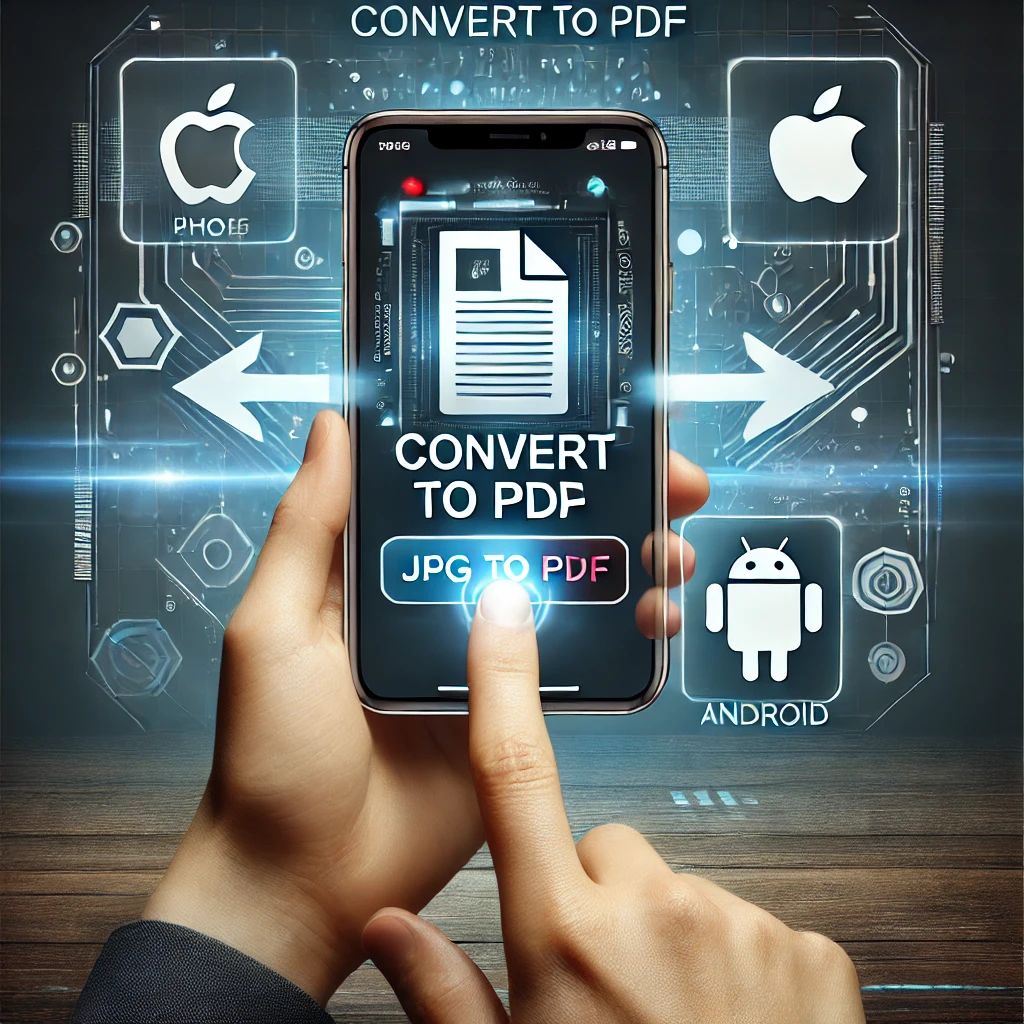
Come Convertire JPG in PDF sul Telefono (iPhone e Android)
===
Convertire immagini JPG in PDF sul tuo telefono è facile e utile per condividere documenti, ricevute e foto in un formato universale. Che tu stia usando un iPhone o un dispositivo Android, ci sono diversi metodi integrati e di terze parti disponibili. In questa guida, ti mostreremo i migliori modi per convertire JPG in PDF sul tuo telefono.
Come Convertire JPG in PDF su iPhone
Il sistema operativo iOS di Apple include strumenti integrati che ti consentono di convertire le immagini in PDF senza dover installare app aggiuntive.
Metodo 1: Utilizzando l'App File (Nessuna App Necessaria)
- Apri l'app Foto e seleziona l'immagine JPG che desideri convertire.
- Tocca l'icona Condividi e scegli Stampa.
- Nella schermata di anteprima, pizzica verso l'esterno (ingrandisci) l'immagine: questo la trasforma automaticamente in un PDF.
- Tocca nuovamente l'icona Condividi e seleziona Salva in File per salvare il tuo PDF.
Metodo 2: Utilizzando l'App Libri
- Apri l'app Foto e seleziona la tua immagine.
- Tocca Condividi e seleziona Libri.
- L'immagine verrà convertita in un PDF e memorizzata nell'app Libri.
- Puoi quindi condividere o esportare il PDF secondo necessità.
Metodo 3: Utilizzando un Convertitore Online
Per maggiori opzioni di personalizzazione, puoi utilizzare uno strumento online come Dictationer's JPG to PDF Converter.
- Apri il tuo browser e vai su Dictationer.
- Carica la tua immagine JPG.
- Regola le impostazioni se necessario (dimensione della pagina, orientamento, ecc.).
- Tocca Converti e scarica il file PDF.
Come Convertire JPG in PDF su Android
I dispositivi Android hanno anch'essi soluzioni integrate e di terze parti per convertire le immagini in PDF.
Metodo 1: Utilizzando Google Foto e Stampa in PDF
- Apri l'app Google Foto o Galleria.
- Seleziona l'immagine JPG che desideri convertire.
- Tocca il pulsante Condividi e seleziona Stampa.
- Nelle opzioni della stampante, scegli Salva come PDF.
- Tocca Salva, quindi scegli una cartella per memorizzare il PDF.
Metodo 2: Utilizzando Google Drive
- Apri Google Drive e tocca il pulsante + (più).
- Seleziona Scansione, quindi scatta una foto del documento (o carica un JPG).
- Regola la scansione se necessario e tocca Salva.
- Google Drive lo salverà automaticamente come PDF.
Metodo 3: Utilizzando un Convertitore Online
Per una conversione facile e rapida, prova Dictationer’s JPG to PDF Converter.
- Apri un browser e vai su Dictationer.
- Carica il tuo file JPG.
- Seleziona eventuali opzioni aggiuntive di cui hai bisogno.
- Tocca Converti e scarica il PDF.
Migliori Metodi di Conversione JPG in PDF: Confronto
Metodo Vantaggi Svantaggi
iP_hone App File_
Integrato, veloce, nessuna app extra
Personalizzazione limitata
Android Stampa in PDF
Nessun download richiesto
Funzionalità di base
Google Drive
Archiviazione cloud e scansione
Richiede account Google
Convertitori Online
Veloci e flessibili
Richiede connessione a Internet
Conclusione
Convertire immagini JPG in PDF sul tuo telefono è veloce e semplice, sia che tu utilizzi funzioni integrate o strumenti online. Se hai bisogno di una soluzione rapida e gratuita, prova Dictationer’s JPG to PDF Converter. Ora che sai come convertire JPG in PDF sul tuo iPhone o Android, puoi organizzare e condividere i tuoi documenti con facilità!
Provalo oggi e rendi più semplice la gestione dei tuoi documenti!
Share and Earn Credits!
Share this link and earn credits when others visit or register.
Share anywhere you like - SNS, messaging apps, or any platform of your choice!
Learn more about Free Credit